幫你在Excel恢復保存前的文件

在日常工作中,你是否也曾因為誤操作電腦故障或其他原因而丟失過未保存的Excel文件呢?是否也因文件丟失導致大量數據復制東流呢?使用WPS備份或專業的數據恢復專家,就可以幫你在Excel恢復保存前的文件。想從此告別數據丟失的煩惱,一定要了解這三種幫excel恢復方法,
方法一:從歷史版本恢復功能
一般情況下,我們在使用Excel軟件的時候,它都帶了自動保存的功能,這個功能在一定程度上,可以幫助我們找回未保存的文件。只需要我們打開Excel軟件后,在頁面上方點擊“文件”按鈕,就可以在菜單欄中找到“備份與恢復”,隨后在此點擊“歷史版本”就可以查看Excel文件保存之間的歷史數據。

方法二:從臨時文件恢復
如果你是因為某種原因導致的Excel文件丟失,也可以嘗試通過臨時文件中恢復,通常情況下,我們使用的辦公軟件都會自動保存創建的文件。比如WPS,就可以打開軟件后,在頁面上方點擊“文件”按鈕,在菜單欄中依次點擊“備份與恢復”--“備份中心”,在備份中心,你就可以看到曾經在軟件中創建或編輯的Excel文件了,找到保存之前的文件,就可以打開并將其恢復。
方法三:使用專業的數據恢復
使用專業的數據恢復軟件,也可以幫你在Excel恢復保存前的文件。這種方法是通過掃描Excel文件的保存位置,并將其恢復的。市場中也有很多優秀的數據恢復軟件可供選擇,比如萬興恢復專家、Stellar Data Recovery等等。但推薦大家使用萬興恢復專家,它擁有數據恢復多項專利技術,恢復數據的成功率更高,操作也非常簡單,比如:
1.啟動萬興恢復專家之后,在頁面中它會自動顯示你電腦的分區,包含外接設備和快速訪問,我們需要選擇Excel文件保存的位置后,對位置進行掃描。
2.掃描完成需要幾分鐘時間,這個時候你就可以隨時在掃描界面中查看掃描到的內容,同時也可以利用頁面上方的搜索功能,直接輸入Excel文件的名稱或其他關鍵詞,就能精準地定位文件的具體位置。
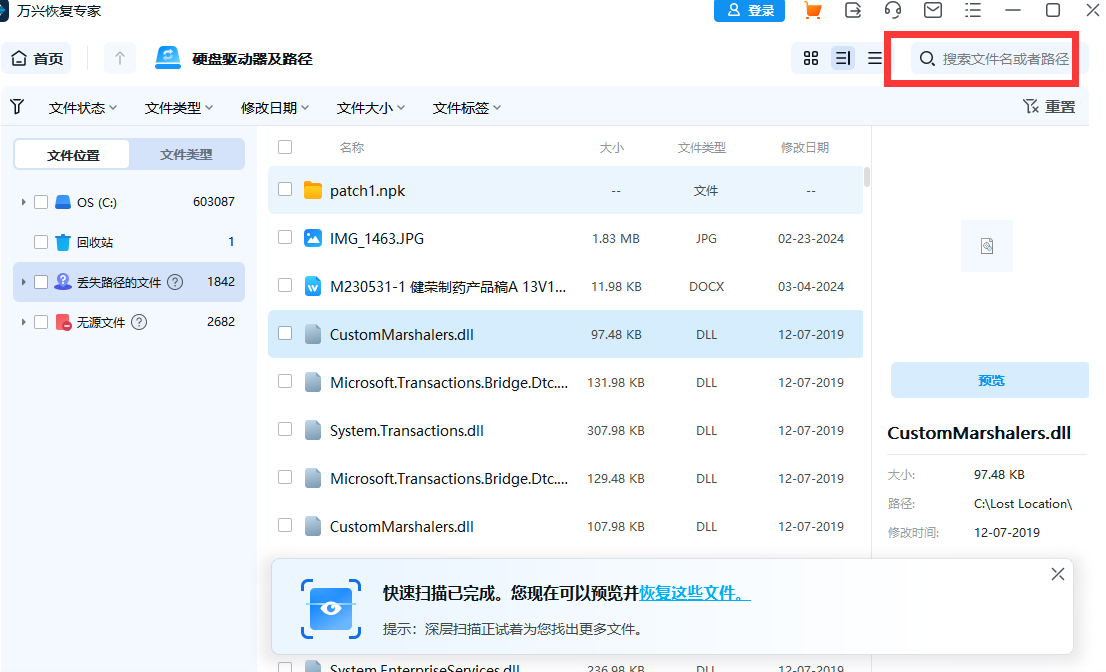
3.當你利用萬興恢復專家的掃描工具找到自己需要的Excel文件之后,點擊文件,就可以直接在頁面上對內容進行預覽。
4.通過預覽確定Excel文件可以正常打開,并且里面的內容也沒有存在亂碼的情況,點擊下面的“恢復”按鈕,就可以將它重新保存到另外一個位置。
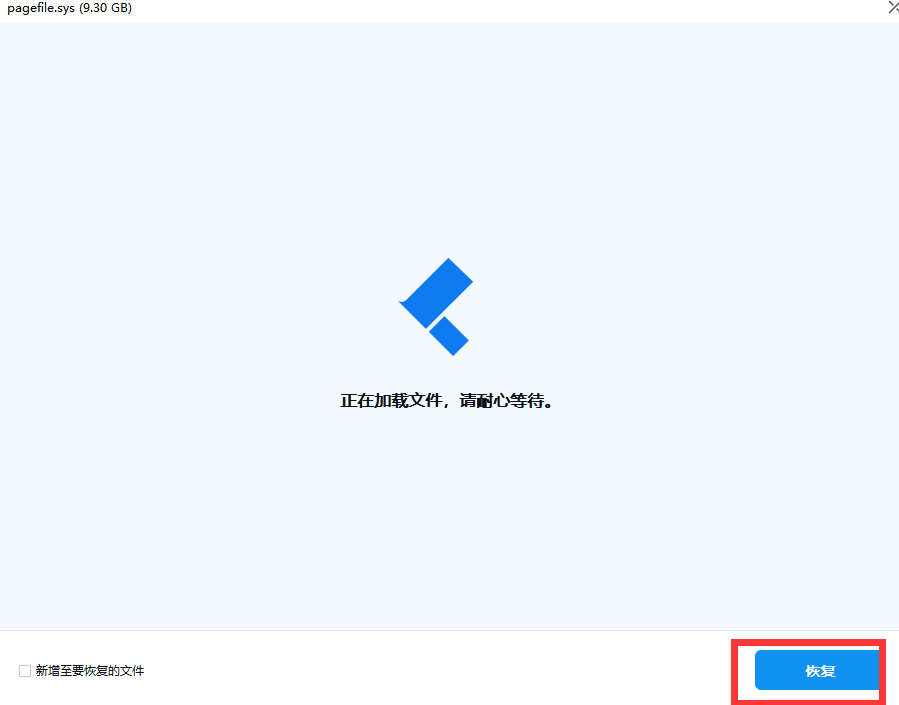
以上就是關于Excel文件恢復的三種方法。通過這些方法,你就可以輕松地應對各種意外導致的數據丟失問題,同時也一定要保持良好的數據備份習慣,避免數據丟失后無法找回。